Rentrée 2020

Tutorial original aquí
Gracias Titoune por dejarme traducir tus tutoriales
Merci Titoune de m'avoir autorisé à traduire tes tutoriels
Tanto el tutorial como su traducción se registran regularmente en twi
Para su realización nos hará falta:
Material
Filtros:
Medhi / Sorting Tiles
Simple / Top Left Mirror
AAA Frames / Texture frame
Encontraréis estos filtros aqui
Sitio de Janaly. Gracias
Abrir los tubes, y elementos en el Psp. Duplicarlos (Shift+D) y cerrar los originales
Los elementos provienen de la web_ "Yopriceville"
Tube usado_"img_sidebar"
Imagen usada_ "cartoon-empty-school-college-classroom-vector-19808938"
*** Nota ***
Este tutorial ha sido realizado en el sistema operativo Windows 7 (Seven)
La mayor parte de los filtros usados están importados en los Filtros Unlimited 2.
Si trabajas este tutorial con los filtros no importados, es posible que los efectos queden muy diferentes
El tutorial ha sido creado con la versión 2019 del Psp. Si usas versiones anteriores (a la X)
puede ser que el resultado difiera
Si quieres puedes ayudarte de la regla para situarte en la realización del tutorial
Marcador (Arrastra con el raton)

1. Abrir una imagen transparente de 900 x 700 pixeles
Activar la Paleta de materiales
En Primer Plano colocar el color #fdca5d
En Segundo Plano el color #cf6237
Vamos a crear un gradiente con estos dos colores:
Estilo_ Reflejos
Configuración según captura
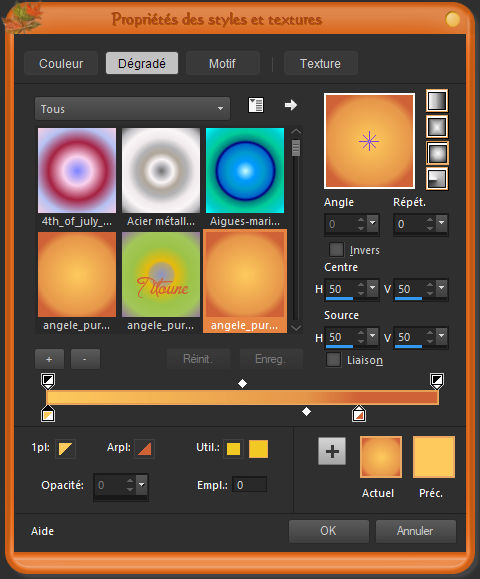
2. Abrir una imagen transparente de 900 x 700 pixels
Llenar con el gradiente
3. Activar el elemento Frame2
En la Paleta de materiales
Invertir los colores de Primer y Segundo Plano
4. Activar la herramienta Reemplazar por destino
Con los siguientes valores
Colorear este elemento
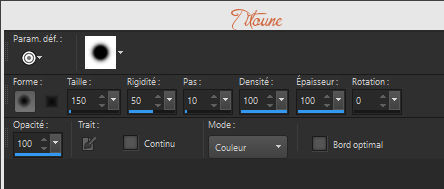
Edición_ Copiar
Edición_ Pegar como nueva capa
No lo muevas
5. Efectos_ Efectos de Reflexión_ Caleidoscopio

6. Imagen_ Cambiar de tamaño_ Redimensionar al 95%
Todas las capas sin seleccionar
Ajustar_ Nitidez_ Enfocar
7. Capas_ Duplicar
Capas_ Modo de capas_ Multiplicar
Capas_ Fusionar hacia abajo
Llamar esta capa_ Marco
8. Activar la herramienta Lazo_ Seleccionar el detalle del medio(central)
Edición_ Cortar
Selecciones_ Anular selección
En vuestro plano de trabajo
Edición_ Pegar como nueva imagen
Llamar esta imagen_ "Corner"
Guardarla para más tarde
9. Regresar a vuestro trabajo (calque marco)
Capas_ Duplicar
10. Imagen_ Rotación_ Rotación Libre_ 45 grados a la izquierda

11. Regresar a la capa marco
Activar la varita mágica_ Clic en la parte externa del marco.
12. Situaros sobre la capa inferior en la pila de capas
Selecciones_ Convertir selección en capa
13. Efectos_ Complementos_ Medhi / Sorting Tiles
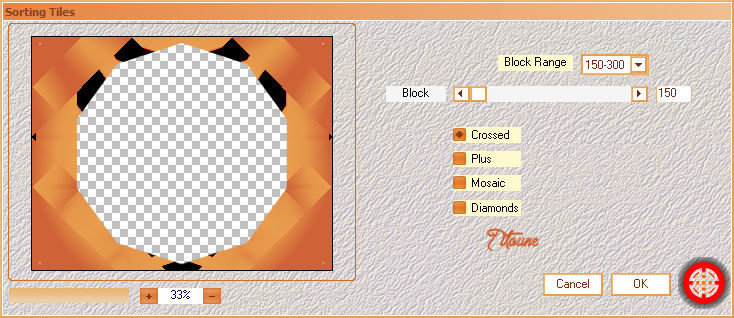
14. Efectos_ Complementos_ Simple / Top Left Mirror
Selecciones_ Anular selección
15. Regresar a la capa Marco
Activar la varita mágica_ Clic en el centro del marco
Selecciones_ Modificar_ Expandir 5 pixels
16. Activar la imagen_ 805122950e12fb80b12f252650dec0f5
Edición_ Copiar
Edición_ Pegar como nueva capa
Capas_ Organizar_ Enviar abajo
Selecciones_ Invertir
Clic Delete en vuestro teclado
Selecciones_ Anular selección
18. Regresar a la capa superior en la pila de capas (copia de capa marco)
Efectos_ Efectos 3D_ Sombra
3, -3, 30, 3 Color #44140ª
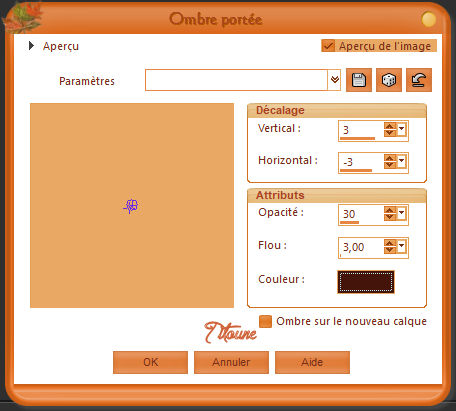
Repetir la sombra con los valores H -3 & V 3
19. Sobre la capa marco
Efectos_ Efectos 3D_ Sombra
Mismos valores que la vez anterior
20. Regresar a la capa superior en la pila de capas
Activar el elemento wordart
Edición_ Copiar
Edición_ Pegar como nueva capa
Colocar en la parte superior del marco
Ver modelo final
Efectos_ Efectos 3D_ Sombra
3, -3, 30, 3 Color #44140a
21. Activar el elemento Green_Ruler_PNG_Clipart_Image
Edición_ Copiar
Edición_ Pegar como nueva capa
Colocar en la parte superior derecha del marco
Ver modelo final
Efectos_ Efectos 3D_ Sombra
Mismos valores que la vez anterior
22. Activar el elemento Calculator_PNG_Clipart_Image
Edición_ Copiar
Edición_ Pegar como nueva capa
Colocar en la parte inferior derecha del marco
Ver modelo final
Efectos_ Efectos 3D_ Sombra
Mismos valores que la vez anterior
23. Activar el elemento World_Globe_PNG_Clip_Art_Image
Edición_ Copiar
Edición_ Pegar como nueva capa
Colocar en la parte inferior derecha del marco
Ver modelo final
Efectos_ Efectos 3D_ Sombra
Mismos valores que la vez anterior
24. Activar el elemento Pencil_Cup_PNG_Clipart_Image
Edición_ Copiar
Edición_ Pegar como nueva capa
Colocar en la parte inferior derecha del marco
Ver modelo final
Efectos_ Efectos 3D_ Sombra
Mismos valores que la vez anterior
25. Activar el elemento Books_PNG_Image
Edición_ Copiar
Edición_ Pegar como nueva capa
Colocar en la parte inferior derecha del marco
Ver modelo final
Efectos_ Efectos 3D_ Sombra
Mismos valores que la vez anterior
26. Activar el elemento Pencil_Sharpener_PNG_Transparent_Clip_Art_Image
Edición_ Copiar
Edición_ Pegar como nueva capa
Colocar en la parte inferior derecha del marco
Ver modelo final
Efectos_ Efectos 3D_ Sombra
Mismos valores que la vez anterior
27. Activar el elemento Books_with_Pencil_and_Marker_PNG_Clipart_Image
Edición_ Copiar
Edición_ Pegar como nueva capa
Colocar en la parte inferior derecha del marco
Ver modelo final
Efectos_ Efectos 3D_ Sombra
Mismos valores que la vez anterior
28. Activar el elemento Pencils_PNG_Clipart_Transparent_Image
Edición_ Copiar
Edición_ Pegar como nueva capa
Colocar en la parte izquierda del marco
Ver modelo final
Efectos_ Efectos 3D_ Sombra
Mismos valores que la vez anterior
29. Activar el elemento School_Backpack_Clipart
Edición_ Copiar
Edición_ Pegar como nueva capa
Colocar en la parte inferior izquierda del marco
Ver modelo final
Efectos_ Efectos 3D_ Sombra
Mismos valores que la vez anterior
30. Activar el elemento Pencils_PNG_Clipart_Transparent_Image
Edición_ Copiar
Edición_ Pegar como nueva capa
Colocar en la parte izquierda del marco
Ver modelo final
Efectos_ Efectos 3D_ Sombra
Mismos valores que la vez anterior
31. Activar el elemento School_Pencil_Bag_PNG_Clipart_Picture
Edición_ Copiar
Edición_ Pegar como nueva capa
Colocar en la parte inferior izquierda del marco
Ver modelo final
Efectos_ Efectos 3D_ Sombra
Mismos valores que la vez anterior
32. Activar el tube que habéis elegido
Edición_ Copiar
Edición_ Pegar como nueva capa
Colocar como se indica o a vuestra conveniencia
33. Capas_ Duplicar
Capas_ Modo de capas_ Luz Débil
34. Regresar a la capa original
Efectos_ Efectos 3D_ Sombra
Mismos valores que la vez anterior
35. Activar el elemento "Corner" que hemos dejado reservado antes.
Edición_ Copiar
Edición_ Pegar como nueva capa
Colocar en la parte superior izquierda del marco
Ver modelo final
Efectos_ Efectos 3D_ Sombra
Mismos valores que la vez anterior
36. Capas_ Duplicar
Imagen_ Espejo
37. Capas_ Nueva capa de trama
Llenar con el gradiente del principio
38. Efectos_ Complementos_ AAA Frames / Texture frame
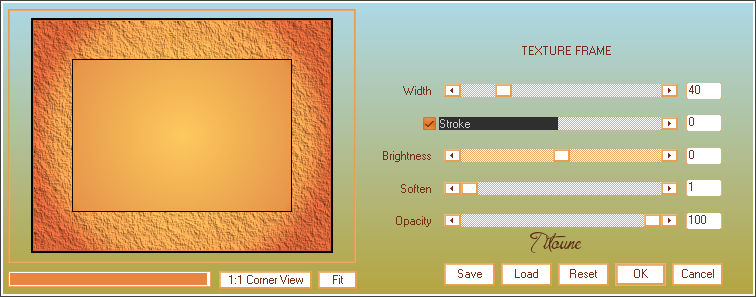
39.Selecciones_ Seleccionar todo
Selecciones_ Modificar_ Contraer_ 5 pixels
Clic Delete en vuestro teclado
Selecciones_ Invertir
40. Efectos_ Efectos 3D_ Biselado interior
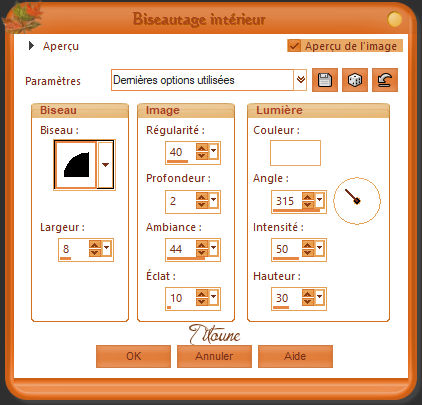
Selecciones_ Anular selección
Efectos_ Efectos 3D_ Sombra
Mismos valores que la vez anterior
Firmar vuestro trabajo
Capas_ Fusionar visibles
Guardar en formato JPG
Hemos terminado nuestro trabajo
Espero que hayas disfrutado haciéndolo tanto como Titoune creándolo
Si tienes algún problema contacta con Titoune o en el correo de la web
El grupo PSP de Titoune
La Danse des Pinceaux
Titoune
Creado el 17 de agosto de 2020

